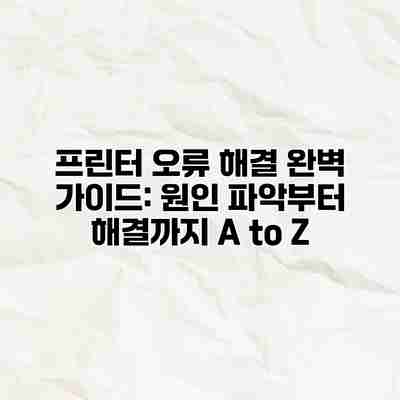
프린터 오류 해결 완벽 가이드: 원인 파악부터 해결까지 A to Z
프린터가 작동하지 않아 중요한 문서 출력이 막히는 순간, 얼마나 답답하신가요? 이제 더 이상 걱정하지 마세요! 본 가이드에서는 프린터 오류 발생 원인 파악 및 해결 방법을 A부터 Z까지 상세히 알려드립니다. 흔히 발생하는 문제부터 해결 팁까지, 여러분의 프린터를 다시 매끄럽게 작동하도록 도와드리겠습니다.
프린터 오류 발생 원인 파악: 문제의 핵심을 찾아라! 프린터 고장의 진짜 원인, 제대로 알아보자!
프린터가 말썽일 때 가장 먼저 해야 할 일은 바로 문제의 원인을 정확하게 파악하는 거예요. 아무리 좋은 해결책이 있어도 원인을 모르면 헛수고가 될 수 있으니까요. 그럼 프린터 오류의 주요 원인들을 하나씩 살펴보고, 어떻게 문제의 핵심을 찾아낼 수 있는지 알아보도록 하겠습니다.
가장 흔한 원인은 바로 연결 문제예요. 프린터가 컴퓨터나 스마트폰과 제대로 연결되어 있지 않으면 출력이 안 되거나 오류 메시지가 나타날 수 있답니다. USB 케이블이 제대로 연결되었는지, 무선 연결은 안정적인지 꼼꼼하게 확인해 보세요. 케이블이 느슨하게 연결되었거나, 손상되었을 가능성도 있으니 다른 케이블로 바꿔서 테스트하는 것도 좋은 방법이에요. 무선 연결의 경우, 프린터와 라우터의 거리, 신호 간섭 등을 고려해야 할 수도 있고요.
다음으로 자주 발생하는 문제는 잉크나 토너 부족이에요. 잉크나 토너 잔량을 확인하고, 필요하다면 새 카트리지를 교체해 주세요. 잉크나 토너가 부족할 때는 출력물의 색상이 흐릿해지거나, 빈 페이지가 출력될 수도 있어요. 카트리지가 제대로 장착되지 않았는지도 확인해 보세요. 잘못 장착되면 인식을 못하는 경우가 있답니다.
프린터 드라이버 문제도 흔한 원인 중 하나예요. 드라이버는 프린터와 컴퓨터가 서로 통신할 수 있도록 도와주는 중요한 소프트웨어인데, 드라이버가 오래되었거나 손상되었으면 오류가 발생할 수 있습니다. 최신 드라이버를 제조사 웹사이트에서 다운로드하여 설치해 보는 것을 추천드립니다. 혹시 드라이버가 충돌하는 다른 프로그램이 있는지도 확인해야 할 부분이에요.
그리고, 프린터 자체의 기계적 문제도 고려해야 해요. 프린터 내부에 종이가 걸렸거나, 롤러가 고장났을 가능성이 있답니다. 프린터를 꺼서 종이가 걸린 부분을 확인하고, 제거해 보세요. 만약 롤러나 다른 부품에 문제가 있다면 전문가의 도움이 필요할 수도 있어요.
종이 공급 문제 또한 흔히 발생하는 문제 중 하나입니다. 종이가 제대로 공급되지 않으면 프린터가 오류를 발생시킬 수 있어요. 종이함에 종이가 제대로 쌓여 있는지, 종류가 프린터와 호환되는지 확인하는 것이 중요해요. 구겨진 종이나 습한 종이는 프린터에 문제를 일으킬 수 있으므로 주의하셔야 합니다.
마지막으로, 잘 알려지지 않은 원인으로는 펌웨어 문제가 있을 수 있습니다. 프린터의 펌웨어가 오래되거나 손상된 경우 오류가 발생할 수 있습니다. 제조사 웹사이트에서 최신 펌웨어를 확인하고 업데이트하는 것을 고려해 보세요. 업데이트 방법은 제조사마다 다를 수 있으니, 사용 설명서를 참고하는 것이 좋습니다.
결국, 프린터 오류의 해결은 정확한 원인 파악에서 시작됩니다.
위에 언급된 내용들을 차례대로 점검하면서 문제의 핵심을 찾아보세요. 하나씩 확인하다 보면 문제의 원인을 찾을 수 있을 거예요. 만약 위 방법으로도 문제가 해결되지 않는다면, 제조사 고객센터에 문의하거나 전문가의 도움을 받는 것이 좋습니다.
| 문제 유형 | 원인 | 해결 방법 |
|---|---|---|
| 연결 문제 | USB 케이블 불량, 무선 연결 불안정 | 케이블 교체, 무선 연결 상태 확인, 라우터 재부팅 |
| 잉크/토너 부족 | 잉크/토너 잔량 부족, 카트리지 문제 | 새 카트리지 교체, 카트리지 장착 상태 확인 |
| 드라이버 문제 | 드라이버 오래됨/손상, 드라이버 충돌 | 최신 드라이버 설치, 충돌 프로그램 확인 |
| 기계적 문제 | 종이 걸림, 롤러 고장 | 종이 제거, 전문가 수리 |
| 종이 공급 문제 | 종이 부족, 종이 종류 불일치, 구겨진 종이 | 종이 추가, 종이 종류 확인, 구겨진 종이 제거 |
| 펌웨어 문제 | 펌웨어 오래됨/손상 | 최신 펌웨어 업데이트 |
이제 프린터 오류가 발생해도 당황하지 말고, 차분하게 원인을 파악하고 해결해 나가세요! 다음 장에서는 실제 상황별 해결 전략에 대해 자세히 알아보겠습니다.
✅ 프린터 오류의 진짜 원인을 찾고, USB 드라이버 문제까지 완벽 해결하세요! 윈도우 10/11 사용자라면 꼭 확인해야 합니다.
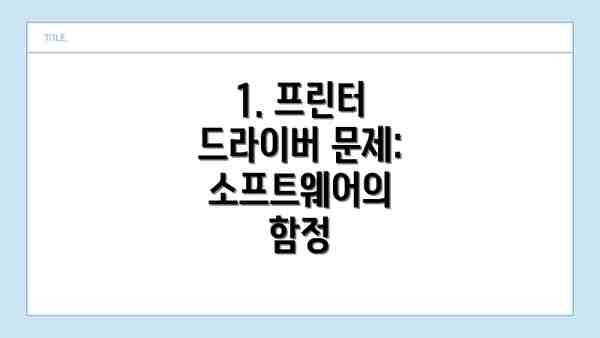
1. 프린터 드라이버 문제: 소프트웨어의 함정
프린터 드라이버는 컴퓨터와 프린터 간의 소통을 담당하는 중요한 소프트웨어입니다. 드라이버가 손상되거나 호환되지 않으면 프린터 오류가 발생할 수 있습니다. 예를 들어, 최신 운영체제와 호환되지 않는 오래된 드라이버를 사용하거나, 드라이버 설치 과정에서 오류가 발생한 경우 프린터 인식 불가, 출력 오류 등이 나타납니다.
- 해결 방법:
- 최신 드라이버를 제조사 웹사이트에서 다운로드하여 설치합니다.
- 기존 드라이버를 완전히 제거하고 다시 설치합니다. (장치 관리자에서 프린터를 찾아 제거 후 재부팅)
- 컴퓨터를 재부팅합니다.
2. 연결 문제: 케이블과 통신의 중요성
프린터와 컴퓨터 또는 네트워크 간의 연결 문제도 흔한 오류 원인입니다. USB 케이블이 제대로 연결되지 않았거나, 네트워크 연결이 불안정한 경우 프린터 오류가 발생할 수 있습니다. 무선 프린터의 경우 네트워크 신호 문제도 고려해야 합니다.
- 해결 방법:
- USB 케이블을 확인하고 단단히 연결합니다. 다른 케이블을 사용해 테스트합니다.
- 네트워크 연결 상태를 확인하고, 필요하다면 라우터를 재부팅합니다.
- 무선 프린터의 경우, 프린터와 라우터 사이의 거리를 줄이거나, 신호 간섭을 줄이기 위해 장애물을 제거합니다.
3. 인쇄 큐 문제: 막힌 배수구와 같은 존재
인쇄 큐는 컴퓨터가 인쇄할 작업을 대기하는 줄입니다. 인쇄 큐에 문제가 생기면 프린터가 제대로 작동하지 않을 수 있습니다. 예를 들어, 인쇄 중 오류가 발생하거나, 인쇄 작업이 멈춰 있는 경우 인쇄 큐에 작업이 쌓여 프린터가 응답하지 않을 수 있습니다.
- 해결 방법:
- 인쇄 큐를 열어 문제가 되는 작업을 취소합니다. ([제어판] > [장치 및 프린터] > [프린터 이름] > [프린터 속성] > [인쇄] 탭)
- 인쇄 큐를 정리합니다. 이를 위해서는 인쇄 큐를 비우는 방법을 검색해보세요.
- 컴퓨터를 재부팅합니다.
4. 프린터 하드웨어 문제: 기계적 고장의 가능성
프린터의 기계적인 부품(잉크 카트리지, 토너 카트리지, 용지 공급 장치, 롤러 등)에 문제가 생기면 프린터가 작동하지 않거나 인쇄물에 문제가 발생할 수 있습니다. 잉크나 토너 부족, 용지 걸림, 롤러 손상 등이 흔한 하드웨어 문제입니다.
- 해결 방법:
- 잉크 또는 토너 카트리지를 확인하고 교체합니다.
- 용지 걸림이 있는지 확인하고 제거합니다.
- 프린터 내부를 청소합니다. (제조사 매뉴얼 참조)
- 롤러 등의 마모된 부품을 교체합니다. (전문가의 도움 필요)
프린터 오류 해결: 실제 상황별 해결 전략
프린터 오류, 정말 골치 아프죠? 하지만 당황하지 마세요! 이 표를 통해 상황별 해결 전략을 자세히 알아보고, 프린터 오류를 깔끔하게 해결해 보아요!
| 오류 증상 | 가능한 원인 | 해결 방법 | 추가 확인 사항 |
|---|---|---|---|
| 출력이 되지 않아요 | * 전원 연결 확인 * 프린터 드라이버 문제 * 잉크/토너 부족 * 용지 걸림 * USB 케이블 연결 불량 * 네트워크 연결 문제 (무선 프린터의 경우) | * 전원 코드를 뽑았다가 다시 꽂아보세요. * 프린터 드라이버를 다시 설치하거나 업데이트 해보세요. * 잉크/토너 카트리지를 교체하거나 보충하세요. * 용지함과 출력 트레이에 걸린 용지가 있는지 확인하고 제거하세요. * USB 케이블을 다른 포트에 연결하거나 새로운 케이블로 교체해보세요. * 무선 프린터의 경우, 라우터와의 연결 상태를 확인하고 재부팅해보세요. 프린터의 네트워크 설정도 확인해주세요. | * 프린터의 전원 표시등을 확인하세요. * 프린터 드라이버의 최신 버전을 확인하세요. * 잉크/토너 잔량 표시를 확인하세요. * 용지 걸림 경고등이 켜져 있는지 확인하세요. * 다른 USB 포트나 컴퓨터에서도 동일한 증상인지 확인하세요. |
| 인쇄 품질이 좋지 않아요 | * 잉크/토너 부족 * 잉크/토너 카트리지 문제 * 프린터 헤드 청소 필요 * 용지 품질 문제 * 드라이버 설정 문제 | * 잉크/토너를 보충하거나 교체하세요. * 잉크/토너 카트리지를 제거 후 다시 장착해보세요. * 프린터 헤드 청소 기능을 이용하세요. (프린터 설정에서 찾아보세요.) * 고품질의 용지를 사용하세요. * 프린터 드라이버의 인쇄 설정 (해상도, 품질 등)을 확인하고 조정하세요. | * 인쇄물에 줄무늬나 얼룩이 있는지 확인하고 위치를 파악해 원인을 추정하세요. * 사용하는 용지의 종류와 프린터 설정의 용지 종류가 일치하는지 확인하세요. * 테스트 페이지를 인쇄하여 문제를 알아보세요. |
| 인쇄 속도가 느려요 | * 프린터 과부하 * 네트워크 연결 속도 저하 * 드라이버 설정 문제 * 하드웨어 문제 (프린터 자체 문제) | * 프린터의 작업을 중지하고 재시작하세요. * 네트워크 연결 상태를 확인하고, 다른 기기와의 연결을 최소화하세요. * 드라이버 설정에서 인쇄 품질을 낮추거나 속도 우선 모드를 선택하세요. * 프린터 제조사에 문의하여 하드웨어 점검을 받으세요. | * 작업 관리자에서 프린터 프로세스를 확인하며 과부하 여부를 알아보세요. * 다른 문서를 인쇄하여 속도 비교 관찰하세요. * 프린터의 온도를 확인하세요(과열일 수 있음). |
| 페이지가 잘리거나 겹쳐서 출력돼요 | * 드라이버 설정 문제 * 용지 크기 설정 오류 * 프린터 설정 문제 | * 드라이버에서 페이지 설정 (여백, 크기 등)을 확인하고 조정하세요. * 프린터에서 사용하는 용지 크기를 확인하고 드라이버 설정과 일치시키세요. * 프린터 설정에서 용지 크기와 종류를 다시 설정하고 테스트 인쇄를 진행하세요. | * 인쇄 미리보기를 통해 문제 발생 위치를 정확히 파악하세요. * 다른 프린터 드라이버를 설치 후 동일 증상 확인. |
| 오류 메시지가 표시돼요 | * 프린터 자체 오류 * 잉크/토너 관련 오류 * 용지 걸림 * 하드웨어 문제 | * 오류 메시지 내용을 확인하고, 프린터 사용 설명서를 참조하세요. * 프린터 제조사 웹사이트에서 오류 메시지에 대한 해결책을 찾아보세요. * 프린터 제조사 고객센터에 문의하세요. | * 오류 메시지의 내용과 코드를 정확하게 기록하세요. * 프린터의 모든 케이블을 분리했다가 다시 연결해 보세요. |
상황에 맞는 해결 방법을 찾는 것이 가장 중요하며, 해결되지 않을 경우에는 프린터 제조사에 문의하는 것을 잊지 마세요!
이제 프린터 오류, 두렵지 않겠죠? 조금만 노력하면 충분히 해결할 수 있어요! 다음 장에서는 프린터 오류를 미리 예방하는 방법을 알려드릴게요!
프린터 오류 예방: 미리미리 준비해서 쾌적한 인쇄 환경을 만들어봐요!
프린터 오류는 정말 짜증 나죠? 작업 중에 갑자기 멈추거나, 인쇄 결과가 이상하게 나오면 시간도 낭비되고 스트레스도 이만저만 아니에요. 하지만 미리미리 준비하고 주의만 기울인다면 대부분의 오류는 예방할 수 있답니다! 지금부터 프린터 오류를 미연에 방지하는 방법들을 알려드릴게요. 꼼꼼하게 확인하고 실천해보세요!
1. 프린터 드라이버, 늘 최신 버전으로 유지해요!
- 드라이버는 프린터와 컴퓨터의 소통을 돕는 아주 중요한 역할을 해요. 최신 드라이버는 성능 향상과 버그 수정이 포함되어 있어서 오류 발생 가능성을 줄여준답니다.
- 제조사 홈페이지에 접속하여 프린터 모델에 맞는 최신 드라이버를 꼭 확인하고 설치해주세요. 자동 업데이트 기능을 활성화하면 더욱 편리하게 관리할 수 있어요!
- 드라이버 업데이트 후에는 반드시 프린터 테스트 인쇄를 해서 문제없이 작동하는지 확인하는 습관을 들이세요.
2. 잉크나 토너 잔량은 항상 체크해요!
- 잉크나 토너가 부족하면 인쇄 품질이 떨어지거나, 심지어 프린터가 작동을 멈출 수도 있어요. 잉크/토너 잔량을 수시로 확인하고, 부족하기 전에 미리 교체하는 것이 중요해요.
- 잉크나 토너를 구매할 때는 정품을 사용하는 것이 좋고요. 저렴한 호환 제품은 오히려 프린터 헤드를 손상시켜 더 큰 문제를 야기할 수 있으니 주의해야 해요.
- 잉크젯 프린터를 사용한다면, 사용하지 않을 때는 프린터 헤드 노즐이 막히는 것을 방지하기 위해 정기적으로 청소해 주는 것이 좋습니다.
3. 프린터 관리, 꼼꼼하게!
- 프린터 내부에 먼지가 쌓이면 오작동의 원인이 될 수 있으니, 주기적으로 부드러운 솔이나 압축 공기로 청소해 주세요. 너무 강한 압력은 오히려 프린터를 손상시킬 수 있으므로 주의해야 합니다.
- 프린터 주변에 먼지가 많이 쌓이지 않도록 청결한 환경을 유지하는 것도 매우 중요해요.
- 용지함에 용지를 너무 많이 넣거나, 구겨진 용지를 사용하면 인쇄 오류가 발생할 수 있어요. 항상 깨끗하고, 적정량의 용지를 넣어 사용하세요.
4. 정기적인 프린터 점검과 유지보수를 잊지 말아요!
- 프린터는 소모품이 아닌 가전제품이기에 정기적인 점검이 필요합니다. 프린터 사용 빈도에 따라, 최소 6개월에 한 번 이상은 점검을 받는 것이 좋습니다.
- 전문가의 도움으로 프린터 상태를 진단하고, 필요한 부분을 수리하거나 청소하면 장기간 안정적인 사용이 가능해요.
5. 안정적인 전원 공급은 필수!
- 전원 공급이 불안정하면 프린터 오류의 원인이 될 수 있어요. 서지 보호기(전압 안정기)를 사용하여 전압 변동으로 인한 피해를 예방하는 것을 추천드려요.
- 프린터를 사용하지 않을 때는 전원을 끄거나 절전 모드를 활용하는 것도 좋은 방법이에요.
프린터 오류를 예방하는 가장 확실한 방법은, 위에서 언급된 모든 사항을 꾸준히 실천하는 것이에요.
이 모든 것을 잘 지키면 프린터 오류로부터 자유로워지고, 인쇄 작업을 더욱 효율적으로 처리할 수 있답니다. 이제 프린터 오류, 두렵지 않겠죠?
결론: 프린터 오류, 이제 두렵지 않다!
지금까지 프린터 오류 발생 원인 파악 및 해결 방법에 대해 자세히 알아보았습니다. 어떤 문제가 발생하더라도, 차분하게 문제의 원인을 파악하고 단계별로 해결 방법을 시도한다면 대부분의 프린터 오류는 자가 해결이 가능합니다. 본 가이드를 통해 프린터 오류 발생 시 당황하지 않고 효율적으로 문제를 해결하는데 도움이 되기를 바랍니다. 더 이상 프린터 오류 때문에 시간을 낭비하지 마시고, 이 가이드를 활용하여 업무 효율을 높이세요! 프린터 오류 해결에 성공하셨다면, 주변 사람들에게 이 글을 공유하여 함께 유용한 정보를 나누세요!
자주 묻는 질문 Q&A
Q1: 프린터가 작동하지 않을 때 가장 먼저 확인해야 할 사항은 무엇인가요?
A1: 프린터와 컴퓨터(또는 스마트폰)의 연결 상태, 잉크 또는 토너 잔량, 프린터 드라이버, 종이 공급 상태를 먼저 확인해야 합니다.
Q2: 프린터 인쇄 품질이 좋지 않을 때 고려해야 할 원인은 무엇인가요?
A2: 잉크/토너 부족, 카트리지 문제, 프린터 헤드 청소 필요성, 용지 품질 문제, 드라이버 설정 문제 등을 고려해야 합니다.
Q3: 프린터 오류를 예방하기 위한 가장 좋은 방법은 무엇인가요?
A3: 최신 드라이버 유지, 잉크/토너 잔량 수시 확인, 프린터 주변 청결 유지, 정기적인 점검 및 유지보수, 안정적인 전원 공급 등이 중요합니다.
이 콘텐츠의 무단 사용은 저작권법에 위배되며, 이를 위반할 경우 민사 및 형사상의 법적 처벌을 받을 수 있습니다. 무단 복제, 배포를 금지합니다.
※ 면책사항: 위 본문 내용은 온라인 자료를 토대로 작성되었으며 발행일 기준 내용이므로 필요 시, 최신 정보 및 사실 확인은 반드시 체크해보시길 권장드립니다.

